苹果电脑以其流畅的操作体验和优雅的工业设计,成为了许多消费者的首选。然而随着数据存储需求的增长,如何高效地扩展存储空间成为用户关注的焦点。外接硬盘凭借...
2025-09-03 10 苹果电脑
打印机是办公室和家庭中常见的设备,但其使用过程中难免会遇到卡纸等故障问题。尤其是当您使用的是苹果电脑时,遇到打印机卡纸的情况,应该如何正确处理?本文将为您提供一套详细的解决方案,教您如何在使用苹果电脑时有效地取消卡纸,恢复打印工作。
在解决卡纸问题之前,了解卡纸的原因至关重要。打印机卡纸可能是由于多种因素造成的,例如纸张受潮、纸张放置不平整、打印机内部污染或磨损等。预防卡纸的最好方法就是从根源上着手。比如使用高质量的纸张,确保纸盒中的纸张平整且无皱褶,定期清洁打印机内部,以及避免将打印机置于潮湿或尘土飞扬的环境中。
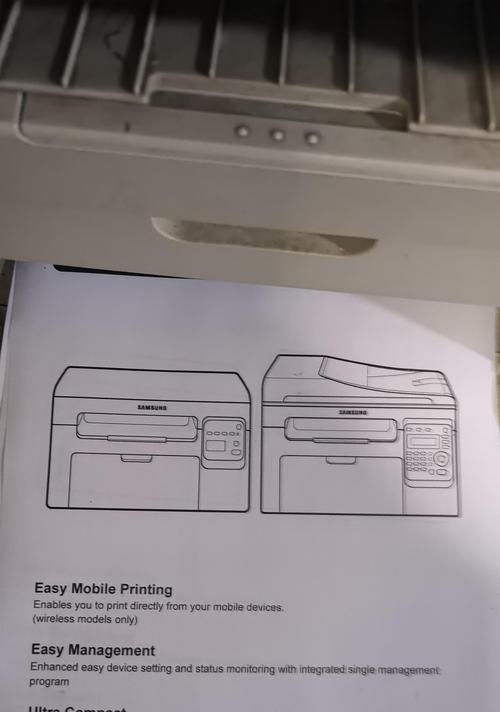
遇到苹果电脑打印机卡纸时,首先不要慌张,以下是一步步排查卡纸的详细指导:
1.断电检查:首先关闭打印机电源,以避免在操作过程中造成打印机的损坏。
2.打开卡纸盖板:然后打开打印机的卡纸盖板,找到卡住的纸张。
3.小心取出卡纸:轻轻抓住纸张露出的部分,缓缓拉出,确保在取出卡纸的过程中不会对打印机造成二次损伤。
4.检查内部部件:在取出卡纸后,检查打印机内部是否有纸屑或灰尘,若有,使用专用的清洁工具进行清理。

苹果电脑的操作系统为用户提供了直观和便捷的操作界面,取消卡纸的操作步骤如下:
1.打开“系统偏好设置”:在您的苹果电脑上,点击屏幕左上角的苹果菜单,选择“系统偏好设置”。
2.进入打印机设置:在系统偏好设置中找到并点击“打印机与扫描仪”。
3.管理打印机队列:在打印机和扫描仪界面中,您会看到所有已连接的打印机列表。选择出现问题的打印机,点击窗口下方的“管理”按钮。
4.取消打印任务:在管理界面中,查找并选择所有未完成的打印任务,然后点击右下角的“-”按钮来删除这些任务。

检查打印机状态指示灯:许多打印机都有状态指示灯来显示当前状态。如果指示灯显示错误代码,可以参考打印机的用户手册或官网支持页面获取解决卡纸的进一步指导。
保持打印机维护:经常性地维护您的打印机,例如定期更换墨盒和清洁打印头,这有助于减少卡纸和其他故障的发生。
使用专业工具:市面上有一些专门用于清洁打印机的工具和小刷子,可以用来清除难以用手取出的卡纸碎片。
当您的苹果电脑打印机出现卡纸时,不必慌张。通过上述步骤,您可以自行排查和解决问题。记得定期进行打印机的维护和检查,以预防卡纸问题的发生。按照本文所提及的方法操作,可以确保您的打印工作顺利进行,维持工作效率。
标签: 苹果电脑
版权声明:本文内容由互联网用户自发贡献,该文观点仅代表作者本人。本站仅提供信息存储空间服务,不拥有所有权,不承担相关法律责任。如发现本站有涉嫌抄袭侵权/违法违规的内容, 请发送邮件至 3561739510@qq.com 举报,一经查实,本站将立刻删除。
相关文章

苹果电脑以其流畅的操作体验和优雅的工业设计,成为了许多消费者的首选。然而随着数据存储需求的增长,如何高效地扩展存储空间成为用户关注的焦点。外接硬盘凭借...
2025-09-03 10 苹果电脑

在数字时代,无线鼠标已成为我们日常生活中不可或缺的配件之一,尤其是在使用笔记本电脑进行工作和娱乐时。品胜作为一个知名的电子配件品牌,其无线鼠标产品也受...
2025-08-02 22 苹果电脑

在图形设计、视频编辑以及3D动画制作领域,苹果电脑以其卓越的性能和稳定的系统广受专业人士欢迎。随着D5渲染器的推出,它为设计师和动画师们提供了一个强大...
2025-07-25 38 苹果电脑
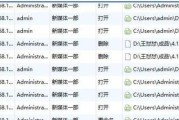
在这个信息爆炸的时代,个人信息安全已经成为了用户最为关注的话题之一。苹果电脑因其出色的系统安全性和稳定性,吸引了许多对安全要求较高的用户。而加密启动功...
2025-07-04 38 苹果电脑
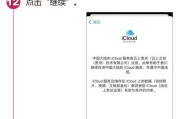
随着科技的快速发展,越来越多的用户倾向于使用苹果电脑进行日常工作和学习。无论是刚入手新设备还是需要为家庭成员创建独立账户,了解如何在Mac上创建新账户...
2025-06-29 35 苹果电脑
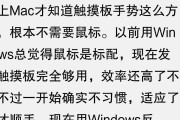
在日常使用苹果电脑的过程中,我们偶尔会遇到鼠标无法使用的情况。在紧急情况下或鼠标损坏时,掌握如何在没有鼠标的情况下关机显得尤为重要。本文将详细介绍在没...
2025-06-24 43 苹果电脑